C4D+OC+PS-高级彩妆眼影盒毛刷场景建模渲染(5)图文教程发布时间:2022年01月17日 08:01
虎课网为您提供字体设计版块下的 C4D+OC+PS-高级彩妆眼影盒毛刷场景建模渲染(5)图文教程,本篇教程使用软件为C4D(R20)、PS(CC2020)、OC4.0,难度等级为高级挑战,下面开始学习这节课的内容吧!
今天课程的内容是讲解第8课-高级护肤品眼影盒毛刷场景建模渲染(5),同学们可以在下方评论区进行留言,老师会根据你们的问题进行回复,作业也可以在评论区进行提交。

那就开始今天的教程咯。
1.点击【克隆2】按【C】转为可编辑对象,按【Ctrl】复制一份并调整到合适的高度,按【Ctrl】再次复制一份调整高作为顶,按【Alt+G】编组命名为超市,按【Shift】创建一个圆柱,将坐标归位,设置【方向】为-Z。

2.将圆柱调整到合适的位置,使用【平面】创建一个对象,调整到合适的大小,按【C】转为可编辑对象,按【Ctrl】向下向左拖动,使用【循环/路径切割】创建多条分段,选择点调整点的位置。

3.使用【挤压工具】设置偏移为11.2cm,勾选【创建封顶】,使用【循环选择】选择边使用【倒角】设置偏移为4.2cm,选择多条边使用【倒角】设置偏移为54cm。
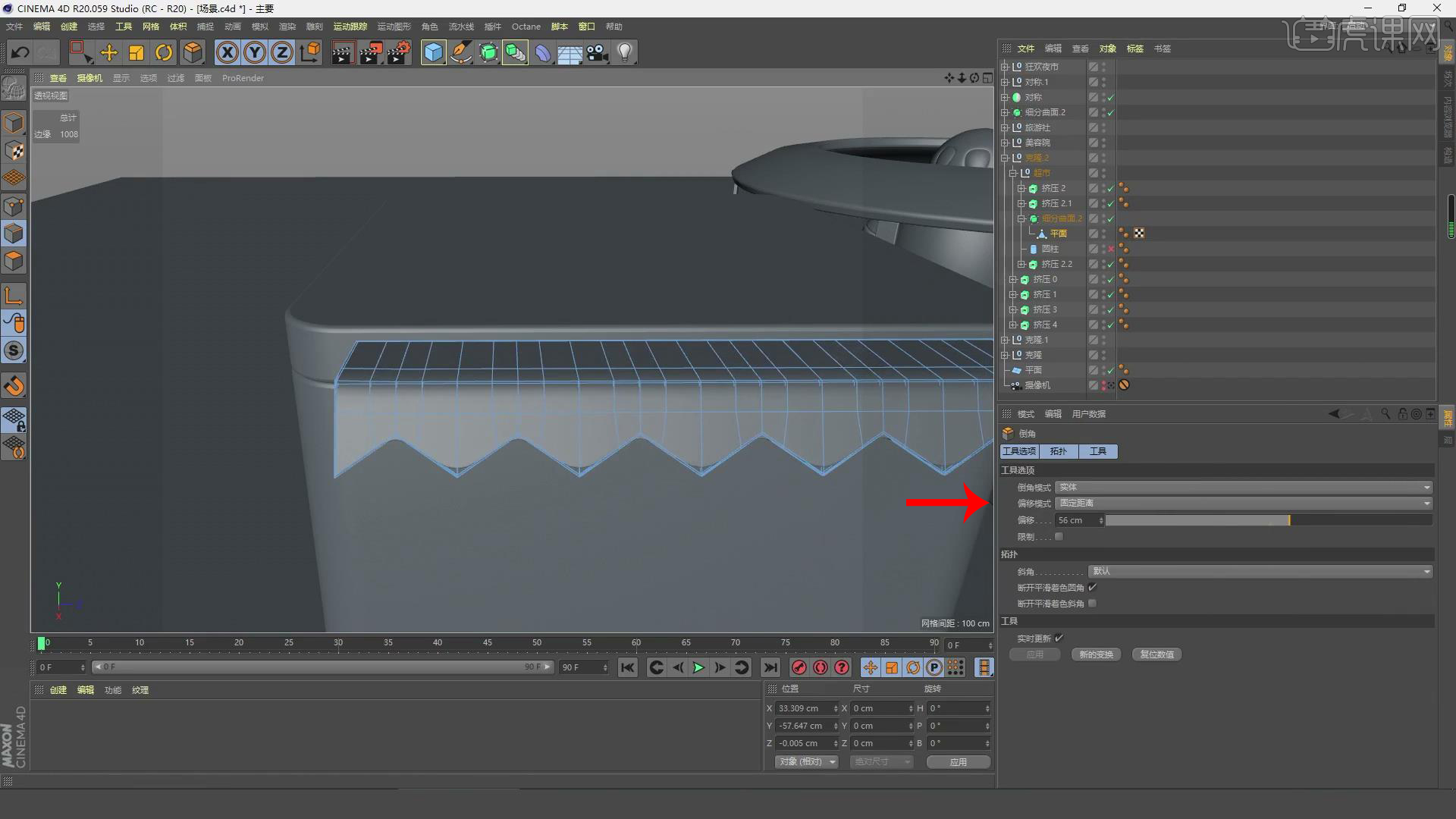
4.使用【圆柱】创建一个对象,通过【捕捉】调整到合适的位置,设置【类型】为半球体,按【C】转换为可编辑对象,使用【旋转工具】旋转180°,使用【缩放工具】调整到合适的大小,在底部使用【循环/路径切割】创建分段,并按【Ctrl】向外拖动。

5.使用【旋转工具】按【Ctrl】进行拖动,选择边使用【倒角】设置偏移为4.4cm,选择中间线点击【消除】,再次复制一份挤压,设置【顶端、末端】为无,添加【晶格】效果,再次复制一份删除挤压效果,点击【创建轮廓】,删除原有线条。

6.再次使用【创建轮廓】,使用【挤压】设置【Y】为32cm,使用【球体】创建一个对象,设置【R.P】为-180°,设置【强度】为89%,添加【FFD】进行提高,设置【弯曲】为81%,点击【连接对象+删除】。
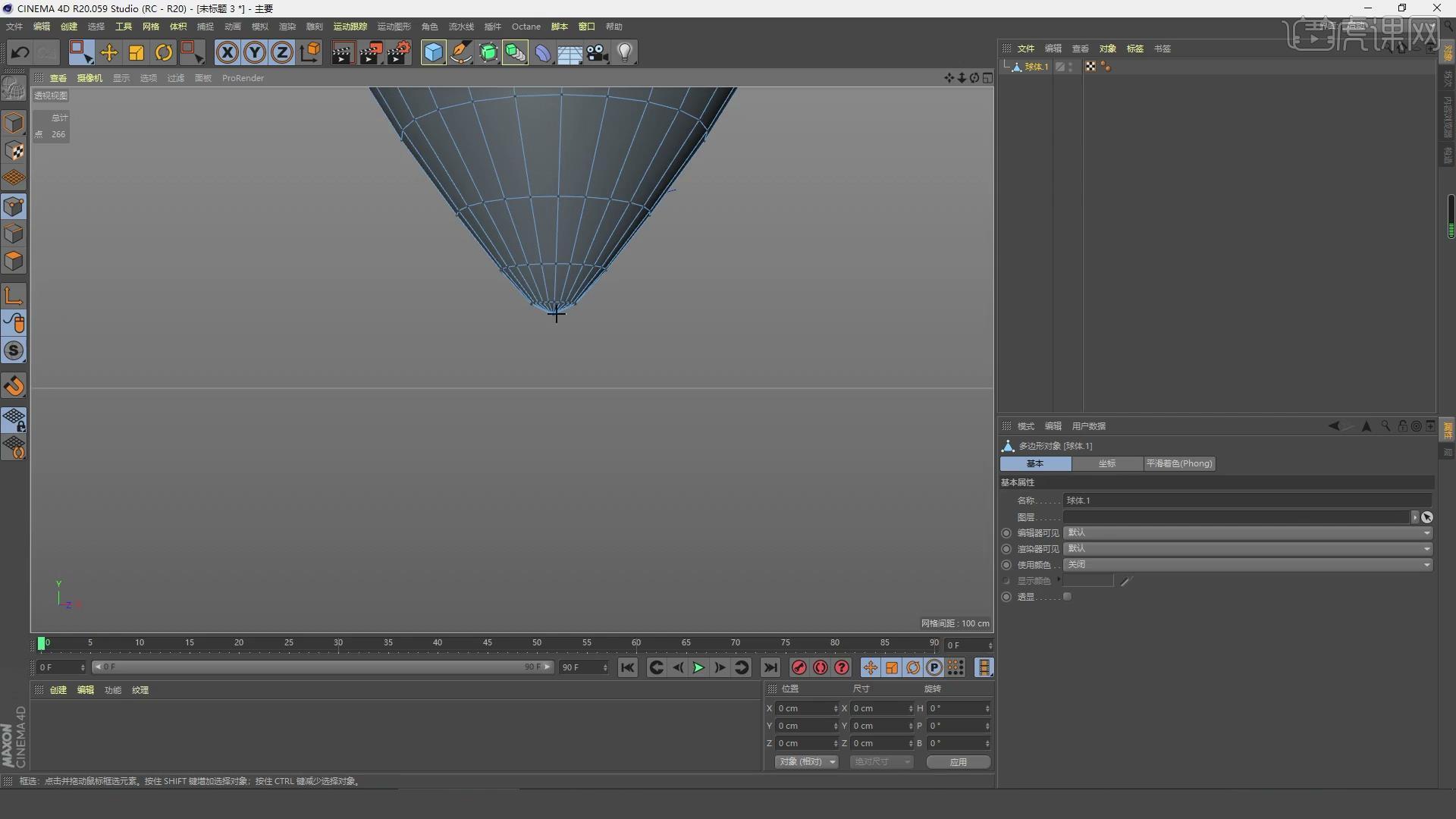
7.选择【点模式】删除底部,选择【边模式】选择边按【Ctrl】向外拖动,按【Ctrl】向上拖动,按【Ctrl】向外拖动,按【Ctrl】向下拖动,使用【钢笔工具】绘制线条,调整点的位置,点击【柔性插值】。

8.添加【扫描】设置半径为1cm,设置【点插值方式】为统一,设置【顶端、末端】为圆角封顶,设置【半径】为0.3cm,按【C】转为可编辑对象,点击【优化】,选择中间的点点击【焊接】。

9.复制一份到场景中,复制多份并调整到合适的位置,使用【缩放工具】调整大小,选择图层按【Alt+G】编组,新建一个文件,将图片导入到正视图中,使用【立方体】创建一个对象,按【Shift+V】调整到合适的大小。

10.设置【旋转分段】为24,按【C】转为可编辑对象,按【Ctrl】向上拖动,再次使用【Ctrl】向内收缩一个厚度,通过缩放工具进行调整,多次使用该方法进行绘制,使用【循环/路径切割】创建分段。
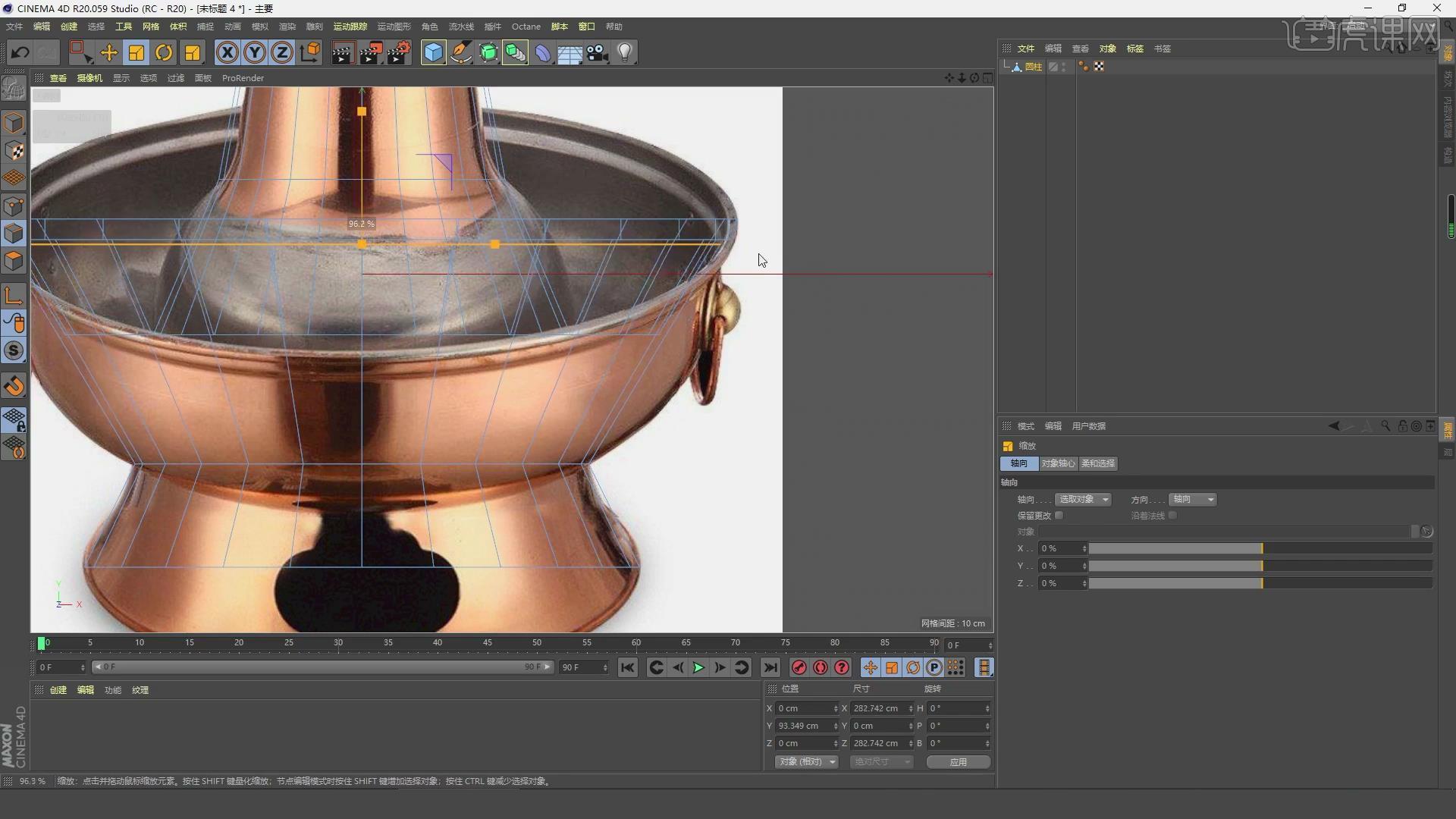
11.选择边使用【倒角】设置偏移为39.3cm,取消勾选【使用边断开】,使用【倒角】设置偏移为20cm,使用【切刀工具】进行切割,使用【循环/路径切割】创建分段,选择【边模式】选择边按【Ctrl】向内收缩,按【Ctrl】向下拖动。

12.选择边使用【倒角】设置半径为11.4cm,选择边点击【消除】,使用【循环选择】使用【挤压】设置偏移为3.2cm,使用【循环/路径切割】创建分段,使用【缩放工具】进行调整。
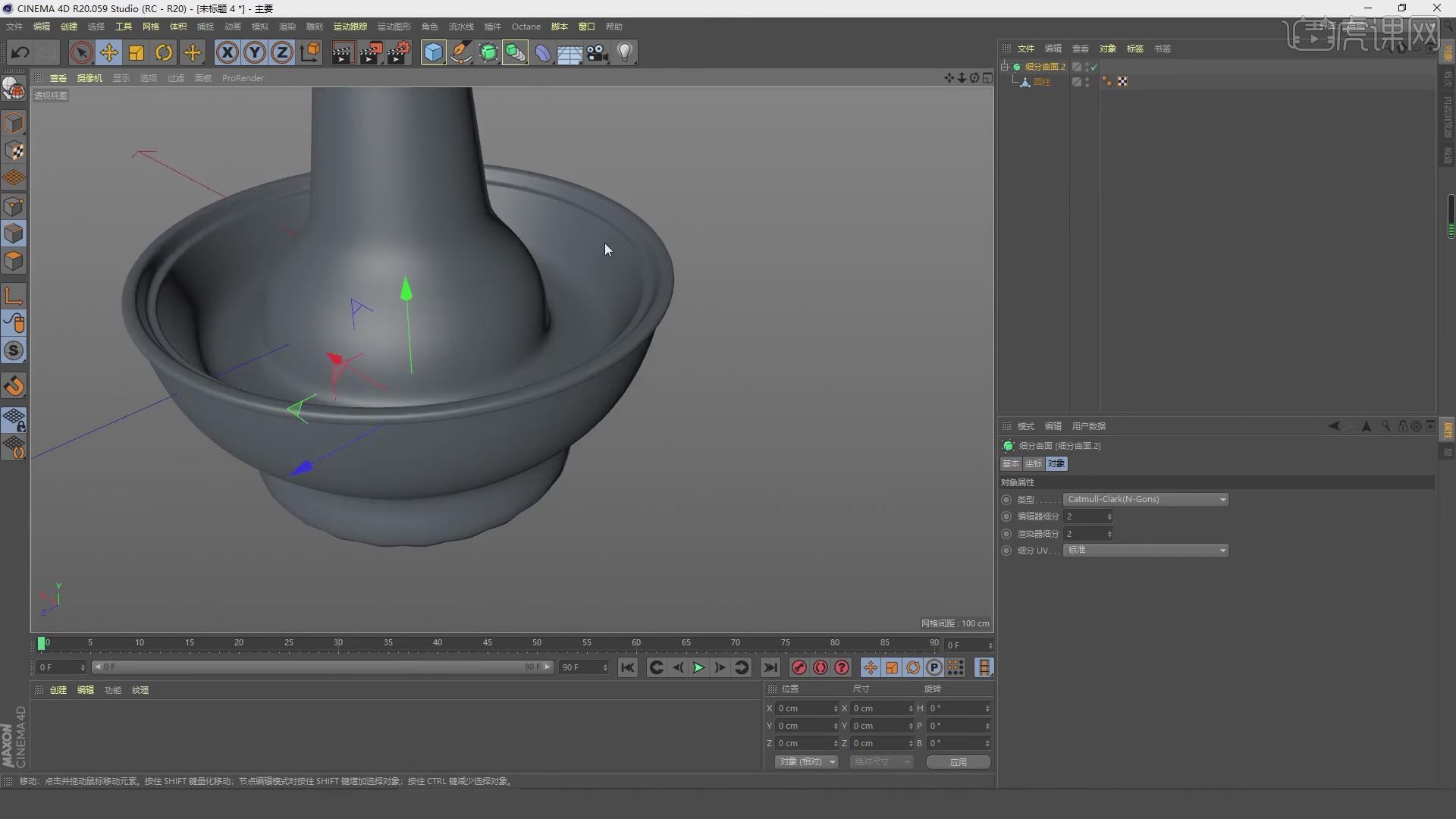
13.使用【循环/路径切割】创建分段,使用【倒角】设置模式为倒棱设置偏移为10.3cm,选择【面模式】选择面,使用【挤压】设置偏移为1.5cm,使用【循环/路径切割】在内外创建分段,复制一份到场景中,调整到合适的位置。
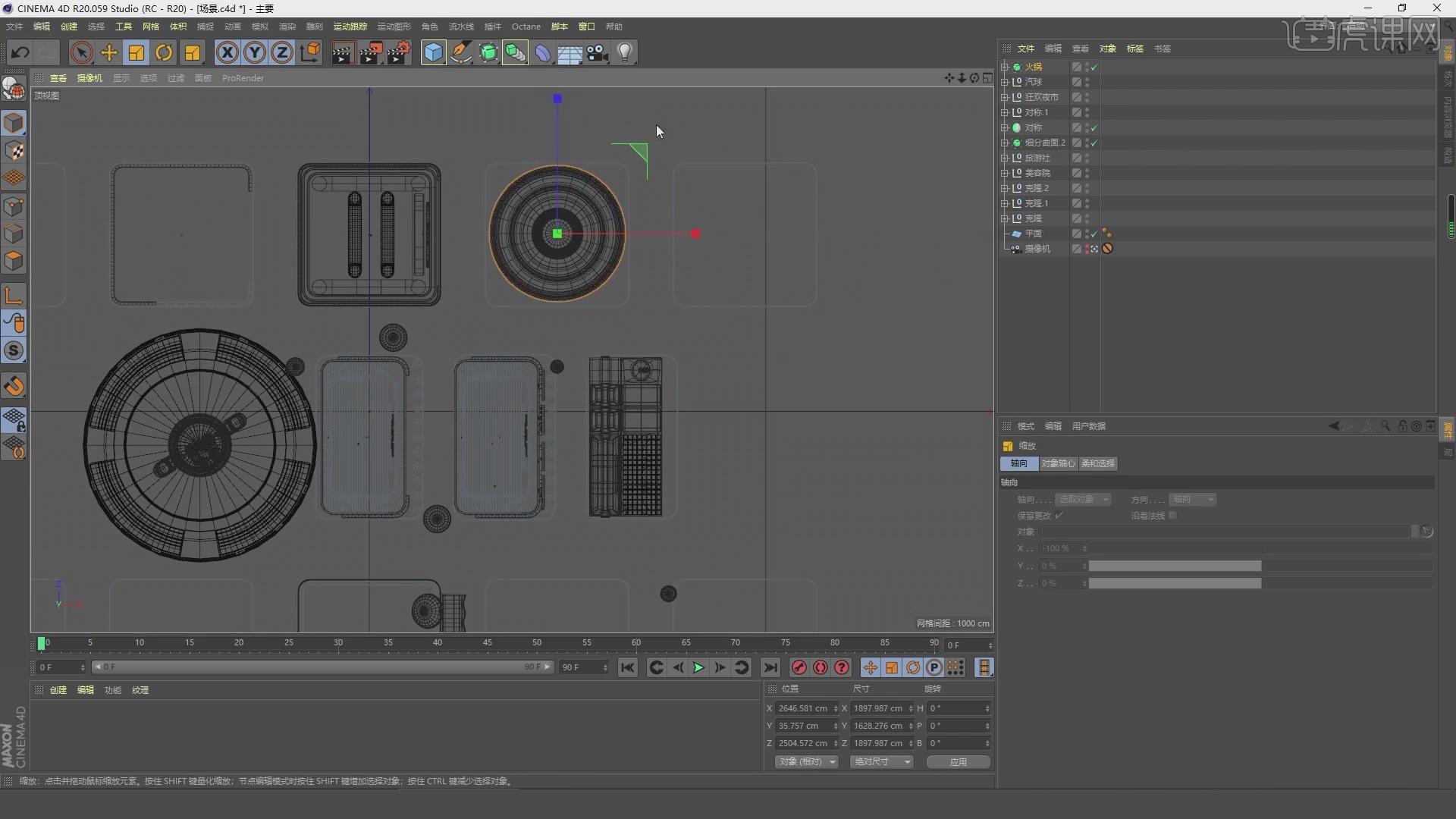
14.使用【圆环】创建一个对象放置到火锅的子集中,使用【缩放工具】调整到合适的大小,按【C】转为可编辑对象,点击【断开连接】,使用【文字工具】输入文案信息。

15.调整文字的字体样式,使用【挤压】设置【Z】为51cm,复制一份文本调整到合适的位置,添加【扫描】,设置【顶端、末端】为圆角封顶,设置【点插值方式】为统一,设置【数量】为3,设置【扫描对象】为四边形,设置【细分】为3。

16.按【Alt+G】编组,复制一份调整到合适的位置,添加【包裹】使用【缩放工具】调整到合适的大小,调整火锅组的位置,使用【缩放工具】调整到合适的大小,再最后一帧设置【R.P】为464°并添加【关键帧】。

17.使用【立方体】创建一个对象,按【C】转为可编辑对象,使用【循环/路径切割】创建分段,选择【面模式】选择面按【Ctrl】向外拖动,选择面点击删除,使用【挤压】设置偏移为-40cm。
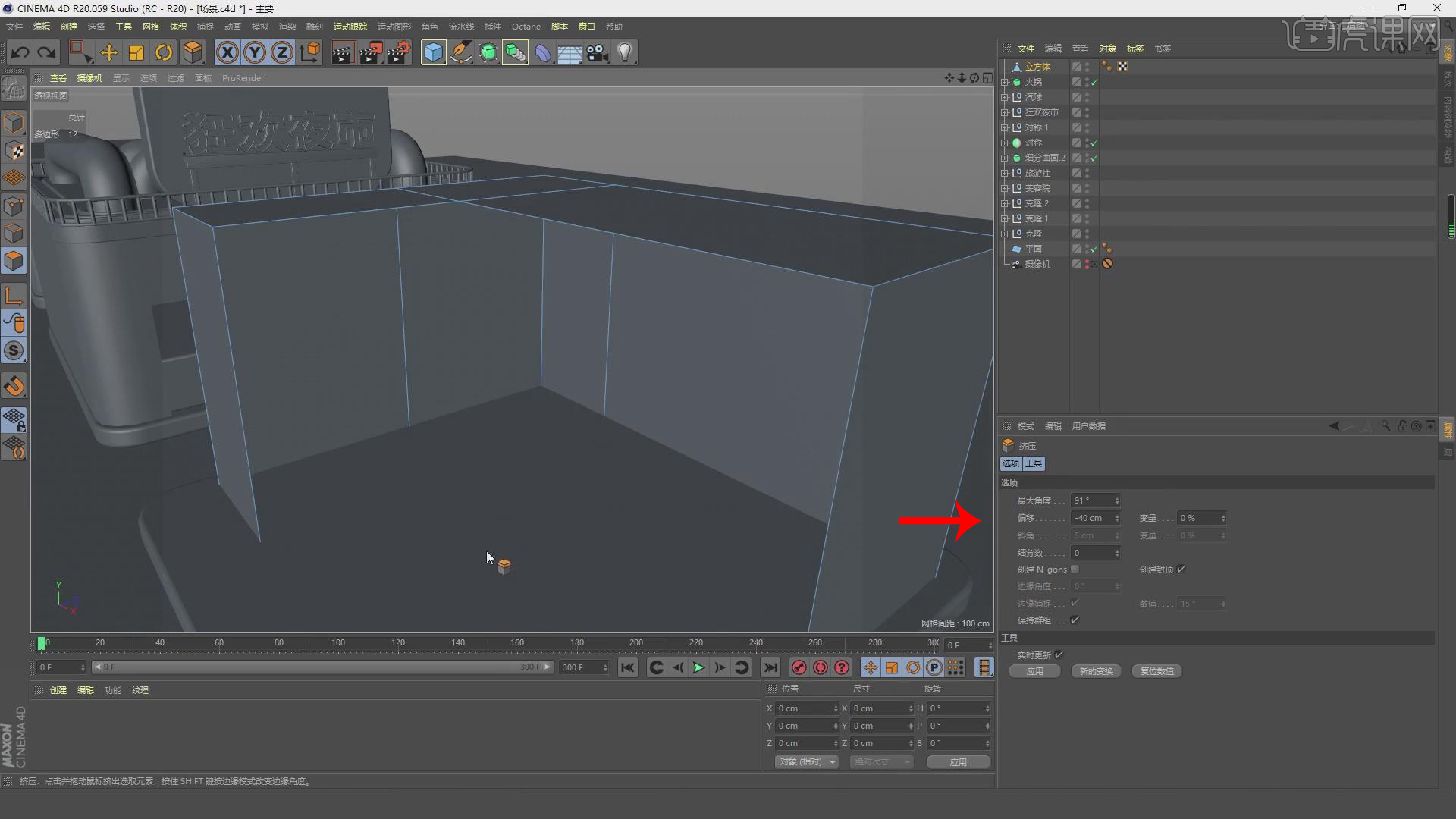
18.添加【倒角变形器】设置【偏移】为9cm,设置【细分】为2,选择【边模式】按【Shift】进行选择,点击【提取样条】,设置【类型】为贝塞尔曲线,删除弯曲的点,使用【挤压】设置【Y】为60cm。
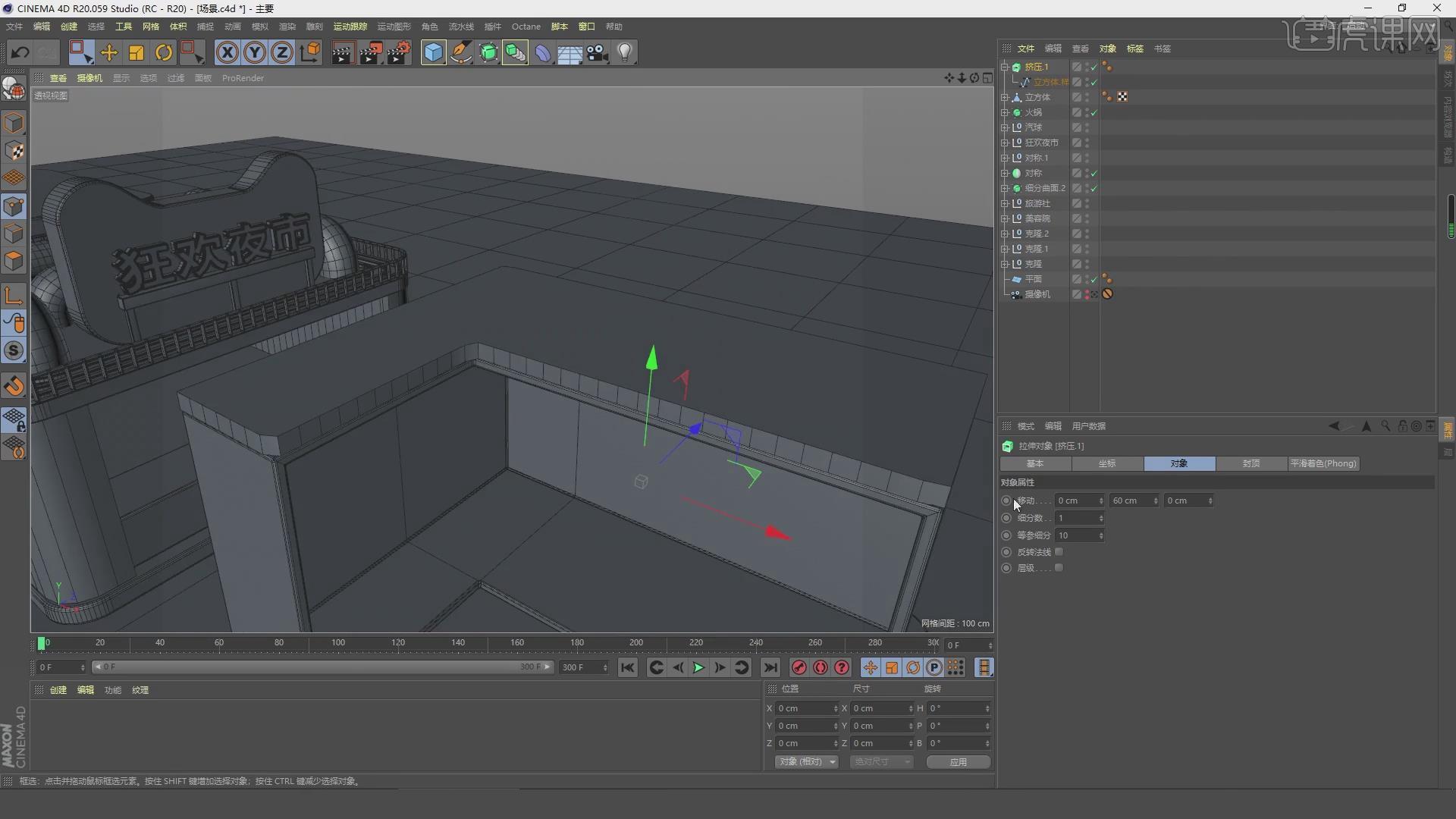
19.设置【顶端、末端】为无,添加【晶格】效果,复制一份锅调整到合适的位置,使用【钢笔工具】绘制形状,添加【扫描】,使用【文字工具】输入文案信息,选择合适的字体。

20.使用【挤压】设置【Z】为51cm,设置【顶端、末端】为圆角封顶,设置【点插值方式】为统一,复制一份文本调整到合适的位置,添加【扫描】,按【Alt+G】编组,复制一份调整到合适的位置。
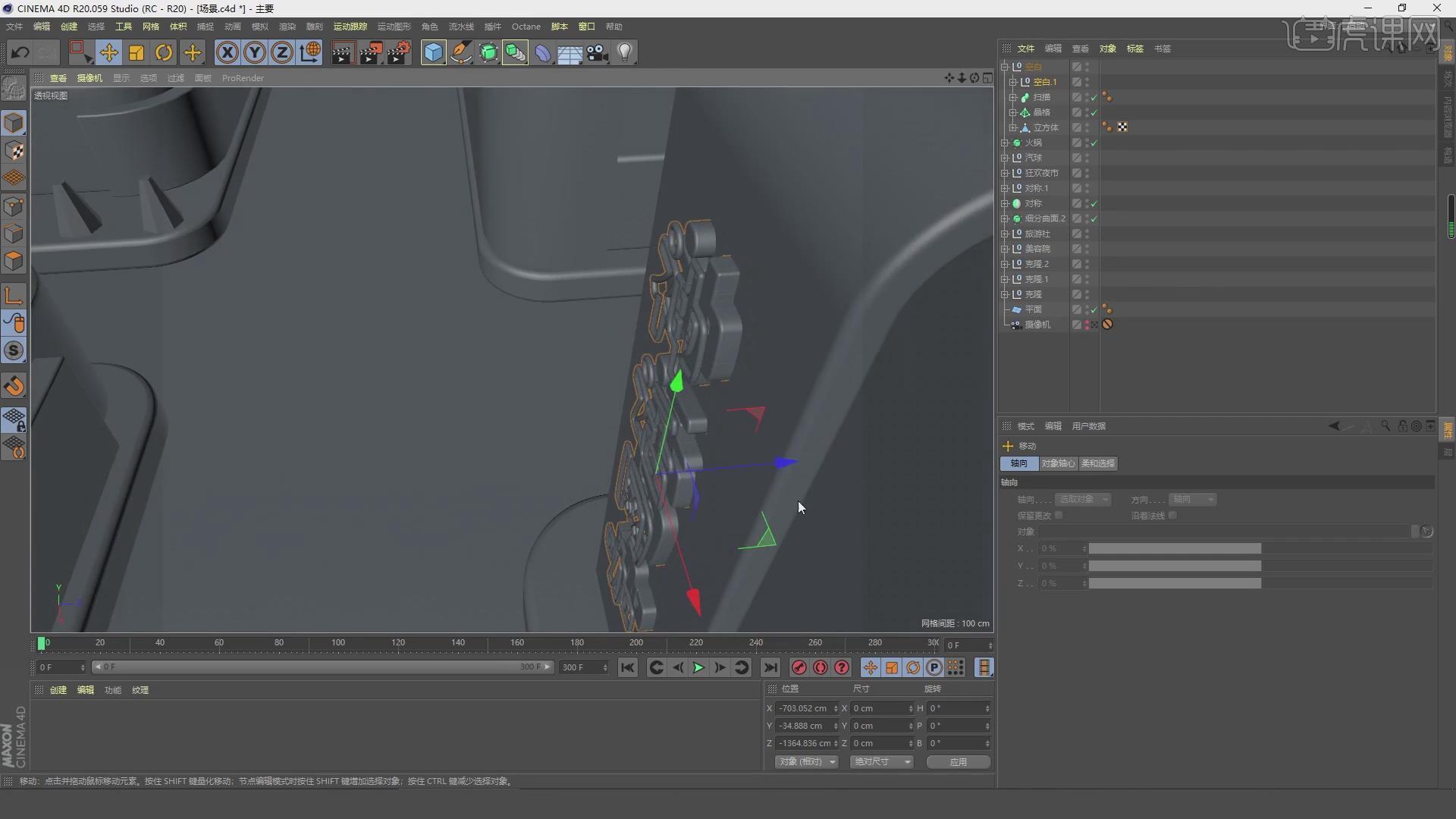
21.使用【圆盘】创建一个对象,设置【方向】为Z轴,使用【缩放工具】调整到合适的大小,设置【旋转分段】为16,按【C】转为可编辑对象,选择【边模式】选择下方点,按【Ctrl】向下拖动,使用【挤压】设置偏移为26.4cm。

22.使用【循环选择】选择,使用【填充选择】全部选中,按【Ctrl】向外拖动,使用【内部挤压】设置偏移为13.4cm,选择【边模式】选择边,使用【倒角】设置偏移为7.4cm,选择【边模式】按【Shift】进行选择,使用【倒角】设置偏移为6.2cm。
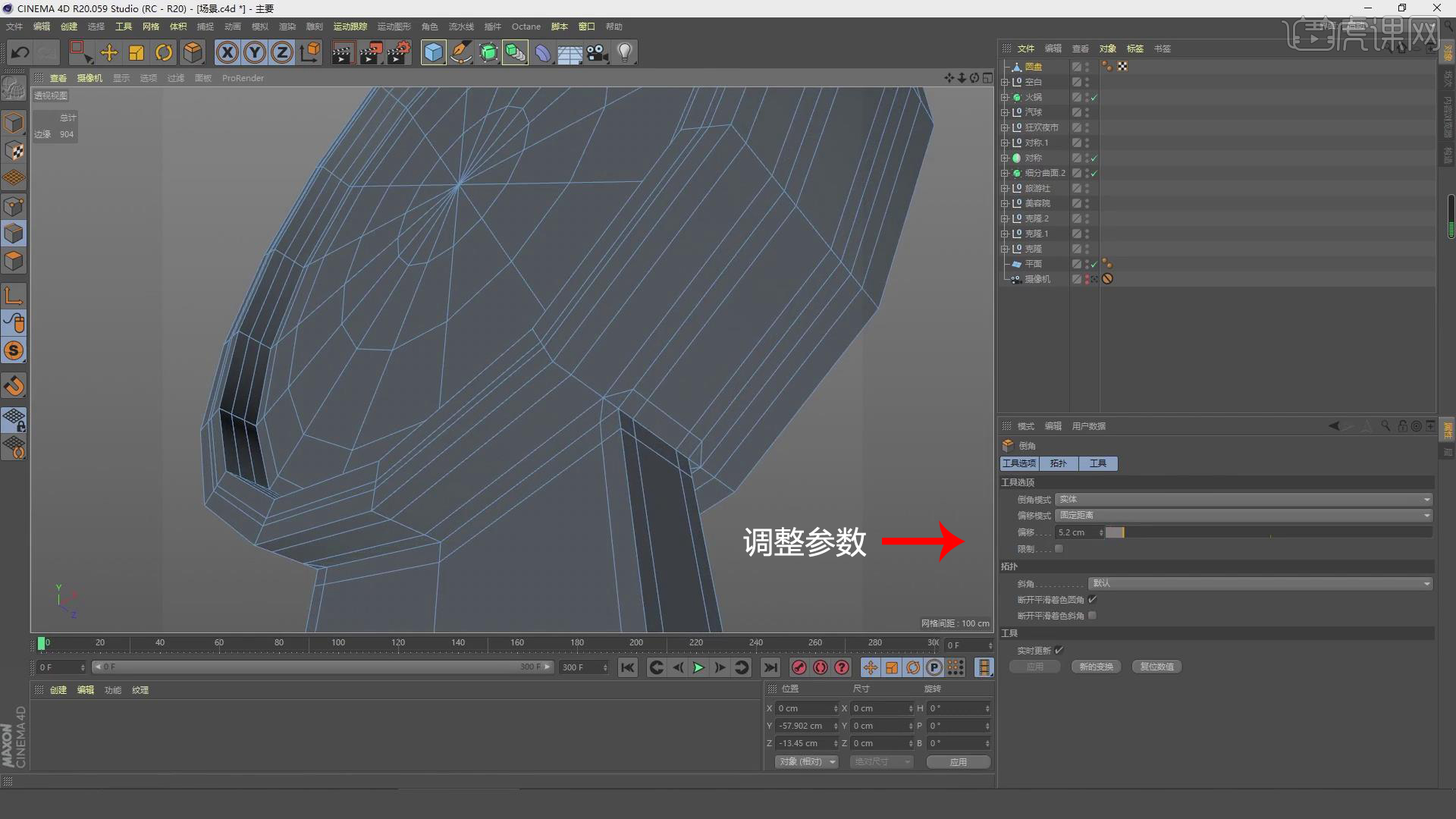
23.使用【文字工具】输入文案信息,按【C】转为可编辑对象,点击【选择连接】点击删除,使用【挤压】设置偏移为-25cm,复制一份文本调整到合适的位置,添加【扫描】,设置【点插值方式】为统一。
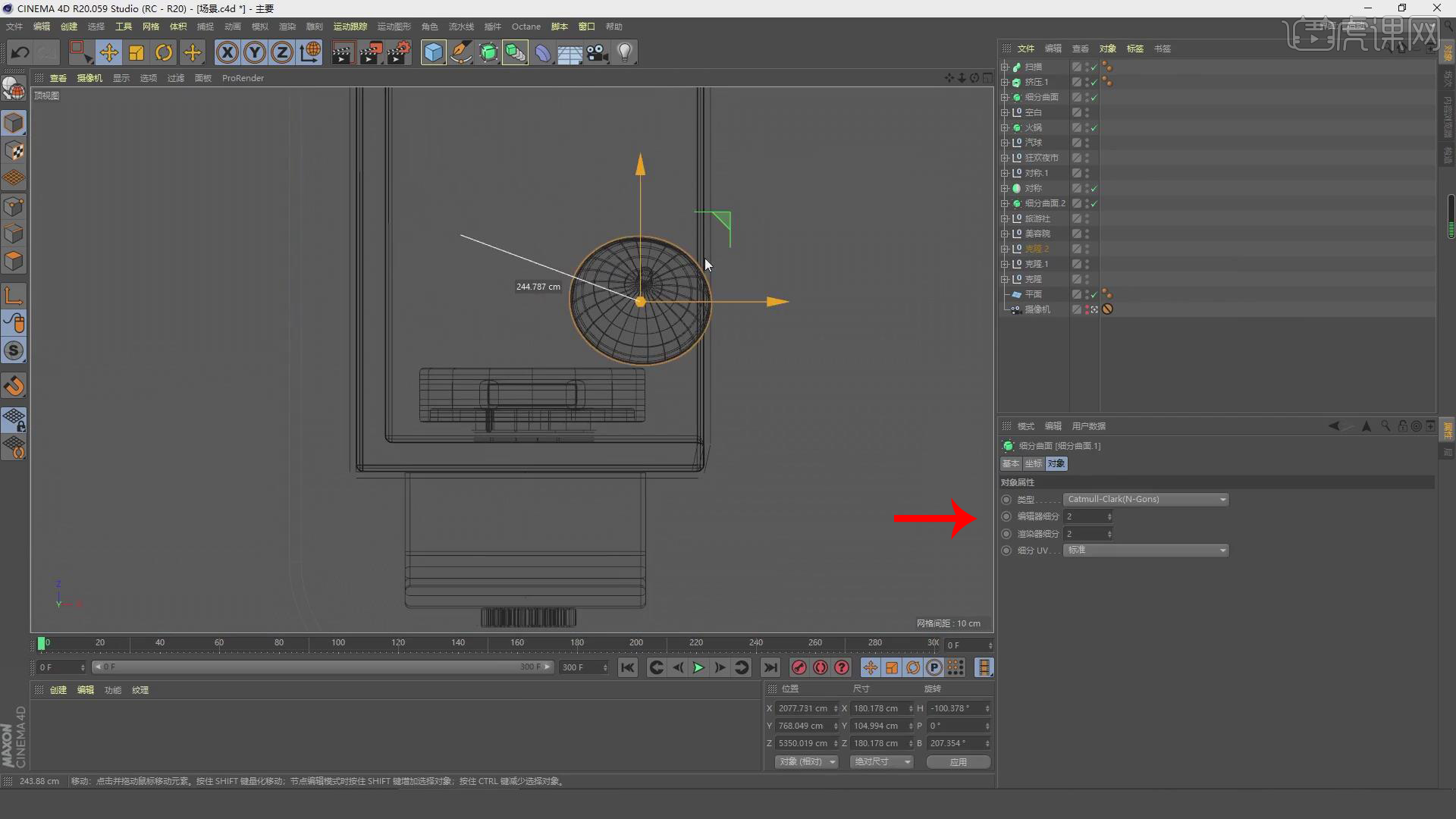
24.回顾本节课所学的内容,同学们可在视频下方的评论区留言并提交作业,老师会根据提出的问题回复。

25.视频学百遍,不如上手练一练,你学会了吗?

以上就是 C4D+OC+PS-高级彩妆眼影盒毛刷场景建模渲染(5)图文教程的全部内容了,你也可以点击下方的视频教程链接查看本节课的视频教程内容,虎课网每天可以免费学一课,千万不要错过哦!













